Adakah anda mahu merosakkan fail dengan sengaja dalam Windows 11/10? Ia mungkin untuk tujuan ujian atau sebab lain yang anda cuba merosakkan fail pada komputer anda dan menjadikannya tidak boleh diakses. Jika ya, siaran ini membawakan anda berbilang kaedah yang boleh anda gunakan untuk merosakkan atau merosakkan fail pada PC Windows.
Bagaimana untuk merosakkan fail dalam Windows 11/10?
Berikut ialah kaedah utama yang anda boleh gunakan untuk merosakkan fail pada Windows 11/10 anda:
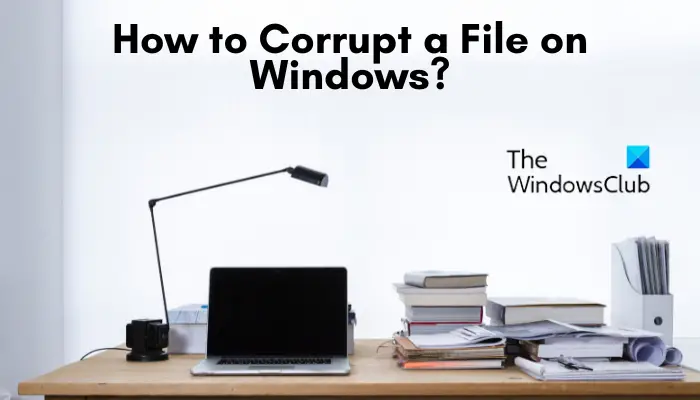 Rosak fail menggunakan Notepad.Tukar sambungan fail untuk merosakkan fail.Gunakan alat perasuah dalam talian percuma.Mampatkan fail dan tamatkan proses secara tiba-tiba.
Rosak fail menggunakan Notepad.Tukar sambungan fail untuk merosakkan fail.Gunakan alat perasuah dalam talian percuma.Mampatkan fail dan tamatkan proses secara tiba-tiba.
1] Rosak fail menggunakan Notepad
Salah satu cara paling mudah untuk merosakkan Word atau beberapa fail lain pada Windows ialah menggunakan Notepad. Anda boleh merosakkan dokumen atau fail dengan membukanya dalam Windows Notepad. Mari kita lihat caranya!
Mula-mula, buka aplikasi Notepad pada komputer anda dan kemudian klik pada pilihan Fail > Buka.
Sekarang, semasa menyemak imbas dan memilih fail input, klik pada butang lungsur jenis fail dan tetapkannya kepada Semua fail daripada Dokumen Teks (*. txt). Seterusnya, pilih dokumen sumber atau fail yang anda mahu rosakkan dan bukanya dalam Notepad.
Selepas itu, anda akan melihat banyak teks omong kosong dalam tetingkap. Dari sini, anda perlu memadamkan beberapa baris, kira-kira tujuh atau lapan baris, daripada teks yang muncul.
Kemudian, klik pada menu Fail dan tekan pilihan Simpan sebagai. Dalam tetingkap Simpan sebagai yang muncul, tetapkan Simpan sebagai jenis kepada Semua fail, masukkan nama fail output fail rosak dan tekan butang Simpan untuk menyimpan fail. Fail yang disimpan akan rosak dan menjadi tidak boleh digunakan sekarang.
Baca: Fail rosak dan tidak boleh dibuka dalam Word, Excel atau PowerPoint.
2] Tukar sambungan fail untuk merosakkan fail
Kaedah lain untuk merosakkan Word atau jenis fail lain pada PC ialah menukar sambungan failnya. Berikut ialah langkah untuk melakukannya:
Buka Pilihan Penjelajah Fail. Nyahtanda kotak semak Sembunyikan sambungan untuk jenis fail yang diketahui. Klik pada butang Guna > OK. Buka Penjelajah Fail. Pilih fail. Pilih pilihan Namakan semula. Masukkan yang lain sambungan fail.
Pertama sekali, kita perlu memastikan bahawa semua sambungan fail kelihatan dalam Penjelajah Fail. Untuk berbuat demikian, klik pada pilihan Carian Windows dan masukkan Pilihan Penjelajah Fail dalam kotak carian. Dan kemudian, buka Pilihan Penjelajah Fail daripada hasil carian.
Dalam tetingkap Pilihan Penjelajah Fail, alih ke Lihat tab dan lihat sama ada Sembunyikan sambungan untuk jenis fail yang diketahui ditandakan atau tidak. Jika ditanda, nyahtanda pilihan dan kemudian tekan butang Guna > OK untuk menyimpan perubahan.
Sekarang, tekan Win+E untuk membuka File Explorer dan navigasi ke folder tempat fail sumber yang anda mahu rasuah disimpan.
Seterusnya, pilih fail input dan tekan F2 untuk menamakan semula. Kemudian, anda boleh menukar sambungan fail. Katakan, jika anda cuba merosakkan fail Word, tukar sambungan fail.doc atau docx kepada sambungan seperti.jpg,.png,.tiff, dll, dan tekan butang Enter.
Anda kemudian akan digesa dengan dialog”Jika anda menukar sambungan nama fail, fail mungkin boleh digunakan”; hanya tekan butang Ya, dan fail akan rosak dan menjadi tidak boleh diakses.
Baca: Bagaimana untuk membetulkan Font yang rosak dalam Windows?
3] Gunakan alat rasuah dalam talian percuma
Jika anda tidak mahu melakukan semua kerja secara manual, anda juga boleh menggunakan alat rasuah fail dalam talian percuma untuk merosakkan fail. Terdapat beberapa perkhidmatan web percuma yang membolehkan anda berbuat demikian. Anda hanya perlu memuat naik fail dokumen sumber dan selebihnya kerja dilakukan oleh alat itu sendiri.
Berikut ialah beberapa alatan rasuah fail dalam talian percuma yang bagus yang boleh anda gunakan:
Merosakkan fail.PineTools.Corrupt My File.
A] Rosak fail
Rasuah fail ialah alat perusak fail dalam talian yang anda gunakan untuk merosakkan Word serta Excel, arkib, audio dan banyak lagi fail. Ia merupakan kaedah yang mudah dan mudah untuk merosakkan dokumen Word dengan cepat tanpa perlu berusaha keras.
Untuk bermula, buka corrupt-a-file.net dalam penyemak imbas web pilihan. Sekarang, anda perlu memilih fail dokumen sumber daripada komputer anda. Anda juga boleh memuat naik dokumen daripada perkhidmatan awan seperti Dropbox atau Google Drive. Setelah selesai, tekan butangFAIL KORUPT dan ia akan merosakkan fail yang dipilih dengan cepat. Anda boleh memuat turun fail yang rosak ke komputer anda atau menyimpan fail itu ke Dropbox atau Google Drive anda.
B] PineTools
PineTools ialah satu set berbilang alatan yang salah satunya termasuk alat perusak fail. Menggunakan alat ini, anda boleh merosakkan dokumen dengan mudah. Ia membenarkan anda merosakkan fail beberapa jenis seperti Word, Excel, dll.
Kelebihan menggunakan alat dalam talian ini ialah ia membolehkan anda menyesuaikan peratusan rasuah yang anda mahu memohon pada fail sumber. Selain itu, ia juga menawarkan pilihan berguna yang dipanggil Kekalkan permulaan dan penghujung fail utuh. Jika anda mendayakan pilihan ini, ia akan mengekalkan permulaan dan akhir fail sumber.
Anda boleh membuka alat ini dalam penyemak imbas web dan klik pada butang Pilih Fail untuk menyemak imbas dan membuka fail sumber. Sekarang, sediakan pilihan seperti Jumlah rasuah dan Kekalkan permulaan dan penghujung fail utuh, kemudian tekan butang FAIL KORUP! untuk mula merosakkan fail yang dipilih. Ia akan merosakkan fail dan memuat turun output secara automatik ke komputer anda.
Jika anda mahu menggunakannya, cuba di sini.
Lihat: Fail rosak dalam Windows: Penjelasan, Pencegahan & Pemulihan.
C] Rosak Fail Saya
Corrupt My File ialah satu lagi alat rasuah dalam talian yang membolehkan anda merosakkan fail dalam talian. Anda hanya boleh membuka corruptmyfile.com dalam penyemak imbas anda dan kemudian seret dan lepaskan dokumen sumber yang anda mahu rosakkan ke antara mukanya. Atau, anda boleh mengklik pada butang Pilih fail anda dan pilih fail sumber. Sebaik sahaja anda memilih fail input, ia akan merosakkan fail dan memuat turun dokumen atau fail yang rosak ke PC anda. Semudah itu.
4] Mampatkan fail dan tamatkan proses secara tiba-tiba
Mahu kaedah lain merosakkan fail? Nah, berikut adalah satu lagi kaedah untuk anda merosakkan fail pada Windows PC. Anda boleh menggunakan alat pemampatan fail untuk merosakkan Word anda dan fail lain. Mula memampatkan fail sumber, dan kemudian apabila pemampatan hampir selesai, batalkan proses tersebut. Ia akan merosakkan fail anda dan menjadikannya boleh digunakan.
Baca: Windows Resource Protection menemui fail yang rosak tetapi tidak dapat membetulkan sebahagian daripadanya.
Bagaimanakah caranya. Saya merosakkan fail PDF?
Untuk merosakkan atau merosakkan fail PDF dengan sengaja, anda boleh menggunakan alat rasuah fail yang membolehkan anda merosakkan fail PDF. Anda boleh menggunakan Corrupt-a-file.net yang merupakan alat dalam talian yang membolehkan anda merosakkan fail PDF, Excel, Word dan banyak lagi fail. Cuma muat naik PDF anda dan klik pada butang FAIL KORUPT untuk membenarkannya merosakkan fail PDF anda.
Bagaimanakah fail PC rosak?
Fail boleh rosak disebabkan beberapa jenis jangkitan virus atau perisian hasad pada komputer anda. Satu lagi senario apabila fail anda mungkin rosak ialah apabila komputer anda ranap semasa menyimpan fail. Selain itu, sektor buruk pada pemacu anda boleh menjadi satu lagi sebab untuk kerosakan fail.
Sekarang baca: Bagaimana untuk membaiki video yang rosak pada Windows PC?